如何使用HTML5实现拍照上传应用
时间:2014-09-14在HTML5规范的支持下,WebApp在手机上拍照已经成为可能。在下面,我将讲解Web App如何用手机进行拍照,显示在页面上并上传到服务器。
1、 视频流
HTML5 The Media Capture API提供了对摄像头的可编程访问,用户可以直接用getUserMedia获得摄像头提供的视频流。我们需要做的是添加一个HTML5的Video标签,并将从摄像头获得视频作为这个标签的输入来源(请注意目前仅Chrome和Opera支持getUserMedia)。
XML/HTML Code复制内容到剪贴板- <videoidvideoid=”video”autoplay=”"></video>
- <script>
- varvideo_element=document.getElementById(‘video’);
- if(navigator.getUserMedia){//operashoulduseopera.getUserMedianow
- navigator.getUserMedia(‘video’,success,error);
- }
- functionsuccess(stream){
- video_element.src=stream;
- }
- </script>

视频流
2、 拍照
拍照功能,我们采用HTML5的Canvas实时捕获Video标签的内容,Video元素能作为Canvas图像的输入,这一点很棒。主要代码如下:
JavaScript Code复制内容到剪贴板
- var canvas=document.createElement(‘canvas’);
- var ctx=canvas.getContext(’2d’);
- var cw=vw;
- var ch=vh;
- ctx.fillStyle=”#ffffff”;
- ctx.fillRect(0,0,cw,ch);
- ctx.drawImage(video_element,0,0,vvw,vvh,0,0,vw,vh);
- document.body.append(canvas);
3、 图片获取
下面我们要从Canvas获取图片数据,其核心思路是用canvas的toDataURL将Canvas的数据转换为base64位编码的PNG图像,类似于“data:image/png;base64,xxxxx”的格式。
JavaScript Code复制内容到剪贴板- var imgData=canvas.toDataURL(“image/png”);
因为真正图像数据是base64编码逗号之后的部分,所以我们实际服务器处理的图像数据应该是这部分,我们可以用两种办法来获取。
第一种:是在前端截取22位以后的字符串作为图像数据,例如:
JavaScript Code复制内容到剪贴板- var data=imgData.substr(22);
如果要在上传前获取图片的大小,可以使用:
JavaScript Code复制内容到剪贴板
- var length=atob(data).length;//atobdecodesastringofdatawhichhasbeenencodedusingbase-64encoding
第二种:是在后端获取传输的数据后用后台语言截取22位以后的字符串。例如PHP里:
JavaScript Code复制内容到剪贴板- $image=base64_decode(str_replace(‘data:image/jpeg;base64,’,”,$data);
4、 图片上传
在前端可以使用Ajax将上面获得的图片数据上传到后台脚本。例如使用jQuery时:
JavaScript Code复制内容到剪贴板- $.post(‘upload.php’,{‘data’:data});
在后台我们用PHP脚本接收数据并存储为图片。
JavaScript Code复制内容到剪贴板- functionconvert_data($data){
- $image=base64_decode(str_replace(‘data:image/jpeg;base64,’,”,$data);
- save_to_file($image);
- }
- functionsave_to_file($image){
- $fp=fopen($filename,’w');
- fwrite($fp,$image);
- fclose($fp);
- }
请注意,以上的解决方案不仅能用于Web App拍照上传,并且你可以实现把Canvas的输出转换为图片上传的功能。这样你可以使用Canvas为用户提供图片编辑,例如裁剪、上色、涂鸦的画板功能,然后把用户编辑完的图片保存到服务器上。

Canvas涂鸦功能
相关文章
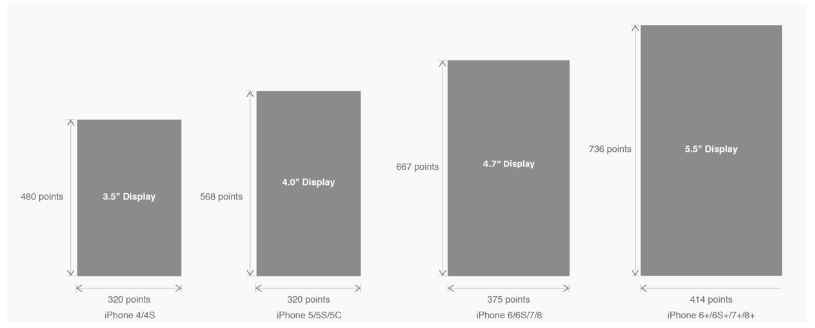 有关HTML5页面在iPhoneX适配问题这篇文章主要介绍了有关HTML5页面在iPhoneX适配问题,需要的朋友可以参考下
有关HTML5页面在iPhoneX适配问题这篇文章主要介绍了有关HTML5页面在iPhoneX适配问题,需要的朋友可以参考下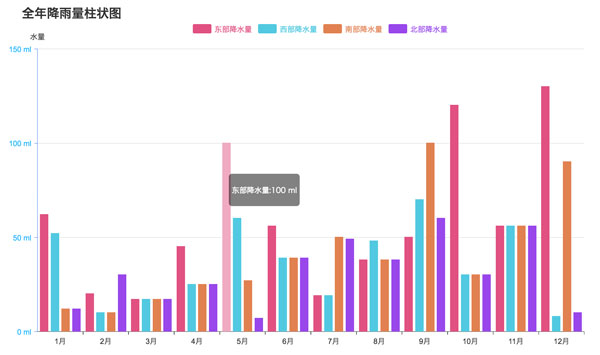 html5中canvas图表实现柱状图的示例本篇文章主要介绍了html5中canvas图表实现柱状图的示例,本文使用canvas来实现一个图表,小编觉得挺不错的,现在分享
html5中canvas图表实现柱状图的示例本篇文章主要介绍了html5中canvas图表实现柱状图的示例,本文使用canvas来实现一个图表,小编觉得挺不错的,现在分享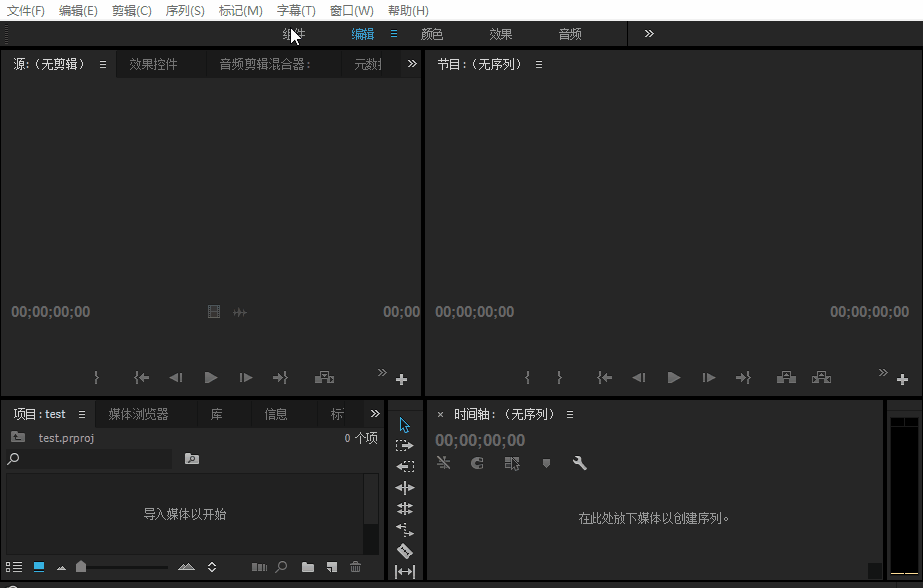 Adobe Html5 Extension开发初体验图文教程Adobe公司出品的多媒体处理软件产品线较多,涵盖了音视频编辑、图像处理、平面设计、影视后期等领域。这篇文章主
Adobe Html5 Extension开发初体验图文教程Adobe公司出品的多媒体处理软件产品线较多,涵盖了音视频编辑、图像处理、平面设计、影视后期等领域。这篇文章主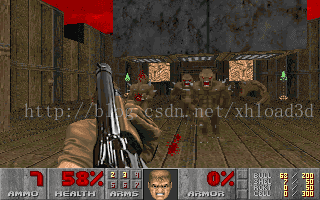 基于HTML5的WebGL经典3D虚拟机房漫游动画这篇文章主要介绍了基于HTML5的WebGL经典3D虚拟机房漫游动画,需要的朋友可以参考下
基于HTML5的WebGL经典3D虚拟机房漫游动画这篇文章主要介绍了基于HTML5的WebGL经典3D虚拟机房漫游动画,需要的朋友可以参考下 手机端用rem+scss做适配的详解这篇文章主要介绍了手机端用rem+scss做适配的详解,小编觉得挺不错的,现在分享给大家,也给大家做个参考。一起跟
手机端用rem+scss做适配的详解这篇文章主要介绍了手机端用rem+scss做适配的详解,小编觉得挺不错的,现在分享给大家,也给大家做个参考。一起跟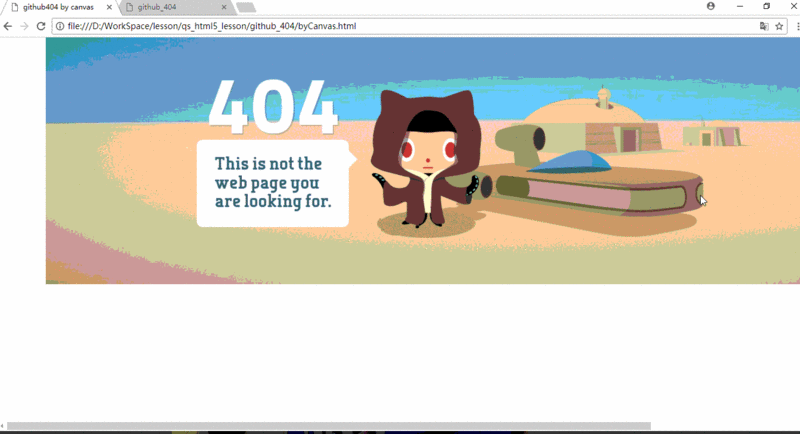 canvas 实现 github404动态效果的示例代码本篇文章主要介绍了canvas 实现 github404动态效果的示例代码,小编觉得挺不错的,现在分享给大家,也给大家做个参考
canvas 实现 github404动态效果的示例代码本篇文章主要介绍了canvas 实现 github404动态效果的示例代码,小编觉得挺不错的,现在分享给大家,也给大家做个参考